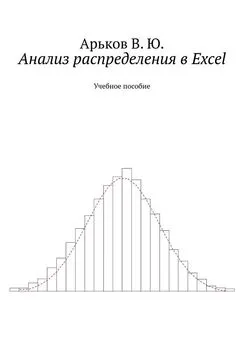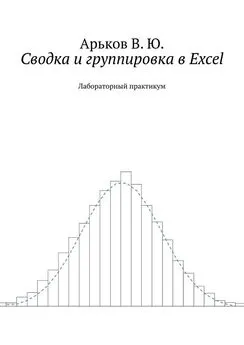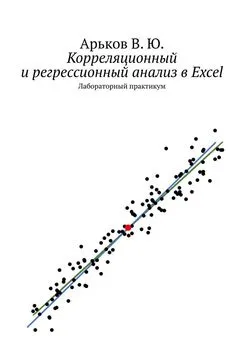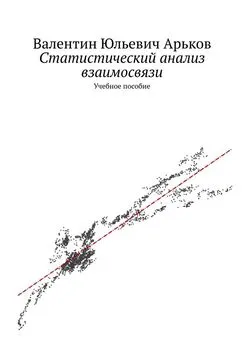Валентин Арьков - Анализ распределения в Excel
- Название:Анализ распределения в Excel
- Автор:
- Жанр:
- Издательство:неизвестно
- Год:2019
- ISBN:нет данных
- Рейтинг:
- Избранное:Добавить в избранное
-
Отзывы:
-
Ваша оценка:
Валентин Арьков - Анализ распределения в Excel краткое содержание
Анализ распределения в Excel - читать онлайн бесплатно ознакомительный отрывок
Интервал:
Закладка:
Нам потребуется схематично, приближённо изобразить форму кривых распределения. При этом нужно мысленно представить форму и параметры кривой, чего не происходит при компьютерном построении графика по точкам.
Первым шагом выясняем, как должен выглядеть график и рисуем его ручкой или карандашом на бумаге. Указываем ключевые параметры — среднее (по заданию) и размах (три сигмы по заданию).
Фотографируем график на любой сотовый телефон. Обеспечьте хорошее освещение. Избегайте появления лишних теней на бумаге. Расположите телефон параллельно листу и поближе к бумаге, чтобы изображение графика заняло весь экран.
Вспышка поможет более равномерно осветить рисунок. Если вспышка даёт яркое пятно света в середине листа, можно отодвинуть камеру/телефон и сделать снимок с бóльшего расстояния. Потом при редактировании можно будет обрезать края (откадрировать).
Снимок отправляем себе на электронную почту. Скачиваем файл и переходим к редактированию снимка. Будем использовать бесплатный графический редактор GIMP. Адрес в интернете: www.gimp.org.
Открываем файл в редакторе. Если требуется, поворачиваем снимок: Layer — Transform — Arbitrary Rotation.
Получаем следующее изображение. Это цветная фотография. Здесь много чего лишнего. Например, просвечивает изображение с обратной стороны листа. Присутствует текстура и цвет бумаги.
Снимок зарисовки
Переводим изображение в чёрно-белый режим (градации серого цвета): Image — Mode — Grayscale.
Выделяем область полезного изображения: Tools — Selection Tools — Rectangle Select.
Обрезаем лишние края: Image — Crop to Selection.
Теперь самое интересное — сделать чёрно-белый рисунок вместо серого, причём оставить только полезные линии и убрать все неровности и серый фон бумаги.
Повышаем контраст: Colors — Levels.
Повышение контраста
На гистограмме в диалоговом окне Levelsустанавливаем уровни чёрного, серого и белого, чтобы оставить белый фон и чёрные линии. Уровень белого должен быть на левой стороне большого пика, соответствующего серому фону (бумаге).
Настройка уровней яркости
Размываем изображение с помощью фильтрации: Filters — Blur — Gaussian Blur. Настраиваем радиус размывания Blur Radiusи следим за результатом в окне предварительного просмотра. Чтобы увидеть фрагмент размываемого изображения, придётся его подвинуть мышкой внутри окна предварительного просмотра.
Настройка размывания
После настройки размывания нажимаем ОКи рассматриваем результат на графике.
Может потребоваться несколько раз размывать изображение и повышать контраст, чтобы получить чёрно-белое изображение. Причём с толстыми, хорошо видимыми линиями.
Жирные линии
Сохраняем изображение в файл: File — Export As. Укажите название файла в строке Name. Вставляем готовый файл с изображением в Excel:
Insert — Illustrations — Pictures
Вставка — Иллюстрации — Рисунки
Вставляем зарисовку
Равномерное распределение
Форма равномерного распределения представлена ниже.
Равномерное распределение
Форма равномерно распределения определяется границами интервала значений a и b .
Создайте новый лист. Вставьте зарисовку формы распределения для своего варианта задания. Пример зарисовки графиков распределения для нулевого варианта приведён ниже.
Зарисовка
Характеристики равномерного распределения определяются следующим образом — см. формулы.
Характеристики равномерного распределения
Оцените характеристики равномерного распределения для своего варианта и укажите их на том же листе.
Надстройка
При выполнении работы нам понадобится надстройка
Analysis Toolpak
Пакет анализа
Эта надстройка уже встроена в Excel. Требуется только её активировать. Если надстройка ещё не активирована, то в меню
Data
Данные
мы не найдём раздел
Analysis
Анализ
В этом случае придётся активировать надстройку. Для этого выберем в верхнем меню
File — Options — Add-ins — Manage — Excel Add-ins — Go
Файл — Параметры — Надстройки — Управление —Надстройки Excel — Перейти
Управление надстройками
Появляется диалоговое окно
Add-ins
Надстройки
Ставим галочку в пункте
Analysis Toolpak
Пакет анализа
Нажимаем ОК.
Активация надстройки
После активации в разделе
Data
Данные
в верхнем меню появится группа
Analysis
Анализ
А внутри этой группы появится кнопка вызова надстройки
Data Analysis
Анализ данных
Теперь открывается возможность вызова надстройки:
Data — Analysis — Data Analysis
Данные — Анализ — Анализ данных
Вызов надстройки
При вызове надстройки появится меню инструментов анализа
Data Analysis
Анализ данных
Меню инструментов анализа
Если нам потребуется гистограмма, выбираем пункт
Histogram
Гистограмма
Имитационное моделирование
В качестве исходных данных мы будем использовать «случайные» числа. Конечно, это не совсем случайные числа, их называют ПСЕВДОСЛУЧАЙНЫМИ. Они создаются с помощью программы под названием «генератор случайных чисел». Многие программы позволяют генерировать «случайные» числа и пропускать их через различные модели, чтобы посмотреть на реакцию своей модели.
Однако в имитационном моделировании есть одна особенность. Программные генераторы каждый раз порождают ОДНУ И ТУ ЖЕ последовательность чисел. Конечно, такое случается, если не установить другую настройку начального состояния генератора. И это мы с вами тоже увидим.
Мы будем моделировать различные распределения случайных чисел, чтобы потом на этих данных освоить статистические методы. Для этого «выходные» числа генератора пропускают через различные «фильтры» в виде уравнений. Такой подход называется ИМИТАЦИОННЫМ МОДЕЛИРОВАНИЕМ. Мы строим модель реального объекта или системы, а зетем пропускаем через эту модель различные входные сигналы, наблюдая за поведением модели и её выходными сигналами.
Иногда в литературе и видеороликах ИМИТАЦИОННОЕ МОДЕЛИРОВАНИЕ называют словом СИМУЛЯЦИЯ. Такое заимствование происходит, когда человек вначале изучает материал на английском языке, не зная общепринятой отечественной терминологии. Он встречает слово SIMULATION и записывает его русскими буквами. Это не самый удачный поход к техническому переводу. В конце концов, на этот случай существуют словари и коллеги-специалисты. В русском языке слово СИМУЛЯЦИЯ означает, что здоровый человек притворяется больным и изображает внешние признаки заболевания. С неудачными переводами мы ещё встретимся, и не раз. Рекомендуем относиться к таким ситуациям с пониманием и сочувствием. И не брать с них пример.
Читать дальшеИнтервал:
Закладка: